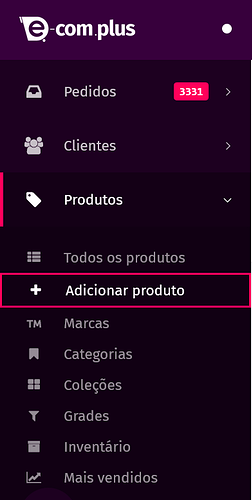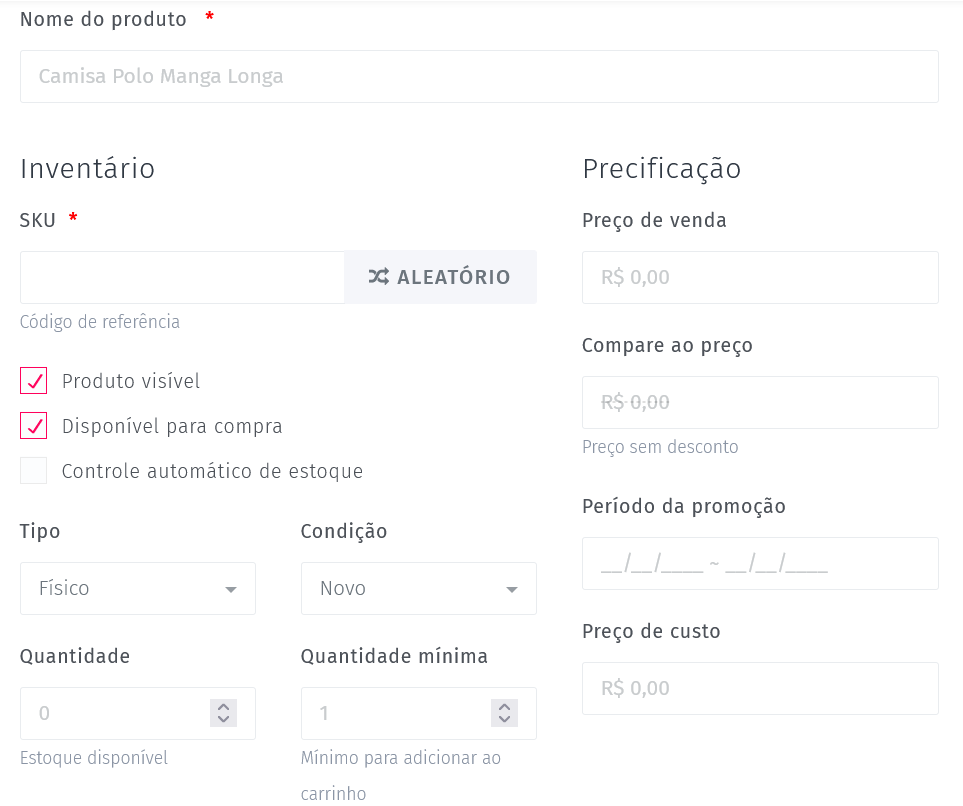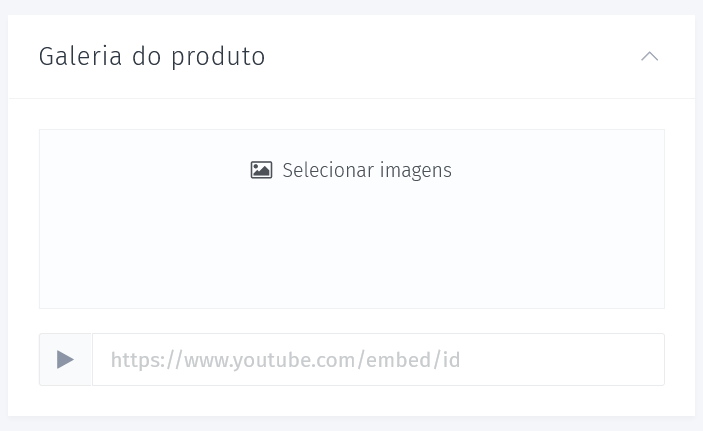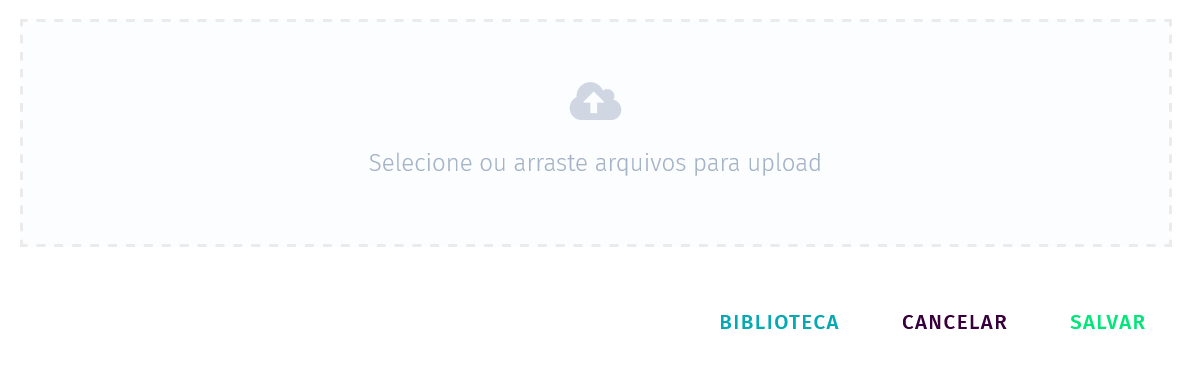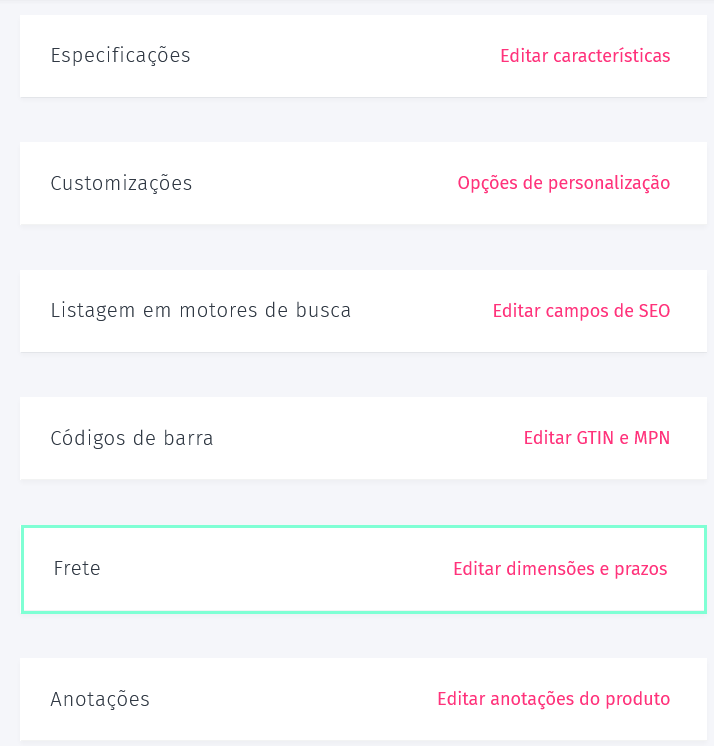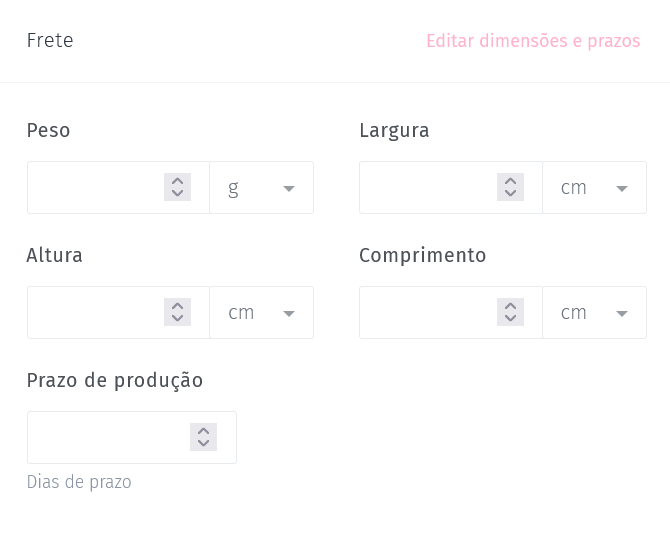Passo a passo para cadastrar o seu primeiro produto, com nome, foto, descrição, preço, estoque, peso e dimensões.
- Acessar seu painel na E-Com Plus (https://app.e-com.plus) e na barra lateral, clique em Produtos > Adicionar Produto, conforme imagem abaixo:
- Já abrirá o formulário para criar produtos. Porém vamos para uma configuração rápida. Na primeira seção, você tem o seguinte formulário:
- Em Nome do produto, insira o nome completo do seu produto.
- Em SKU coloque um da sua escolha ou apenas clique no botão aleatório para gerar um pra você.
- Em Quantidade, coloque uma, mesmo que você tenha estoque infinito, no caso se tiver infinito, coloque por exemplo 1000 unidades.
- Em Preço de venda, insira o preço que você irá vender o produto.
Demais campos, irão ser mostrados em um tutorial de configuração completa.
- Para inserir imagem do produto, é na seção logo ao lado da anterior, conforme pode ser visto na foto:
Clique no escrito selecionar imagens e abrirá:
Você poderá arrastar imagens do seu computador para o bloco, ou clicar no bloco para abrir imagens do seu computador e escolher elas para que seja carregado. Após subir fotos e elas tiverem sido carregadas, clique em Salvar.
-
Para inserir descrição do produto, vá no bloco de Descrição, insira o texto ou até mesmo imagens, caso tenha a url da mesma. Existem alguns clientes que gostam de formatar a url em outro lugar e apenas colar aqui, como é o caso de Online HTML Editor ✎ 𝗛𝗧𝗠𝗟-𝗢𝗻𝗹𝗶𝗻𝗲.𝗰𝗼𝗺, clicando em
</>, permitirá colar o html desejado, que por exemplo esse site gera. -
Dimensões que são extremamente importantes para formas de envio. Caso não tenha contrato com correios, é bem interessante utilizar Melhor Envio / Kangu.
Para configurar dimensões, veja a aba Frete entre as abas da imagem:
Clique para editar dimensões e prazos de produção:
Configure as dimensões e peso do seu produto já embalado.
Obs: Se sua embalagem for muito grande, para um produto pequeno, o seu frete será maior por conta do tamanho da embalagem.
Após essas configurações, basta salvar e seu produto já será publicado!